در این مطلب از فراسیب قصد داریم برای استفاده از اپل موزیک ترفندهایی را به شما بیاموزیم که میتواند تجربه استفاده از سرویس استریم موسیقی اپل موزیک را متحول کند!
سرویس استریم موسیقی اپل با ۶۰+ میلیون آهنگ میتواند باب هر سلیقهای باشد. آیا از تمام ویژگیهای سرویس اپل موزیک استفاده کردهاید یا آنکه فقط آن را اجرا میکنید و موسیقیها را پخش میکنید؟ ما در اینجا مجموعهای از ترفند های استفاده از اپل موزیک را گردآوری کردهایم که میتواند تجربه استفاده از اپل موزیک را بهتر کند. (اگر به آموزش ترفند های ios علاقه مند هستید وارد صفحه لینک شده شوید)
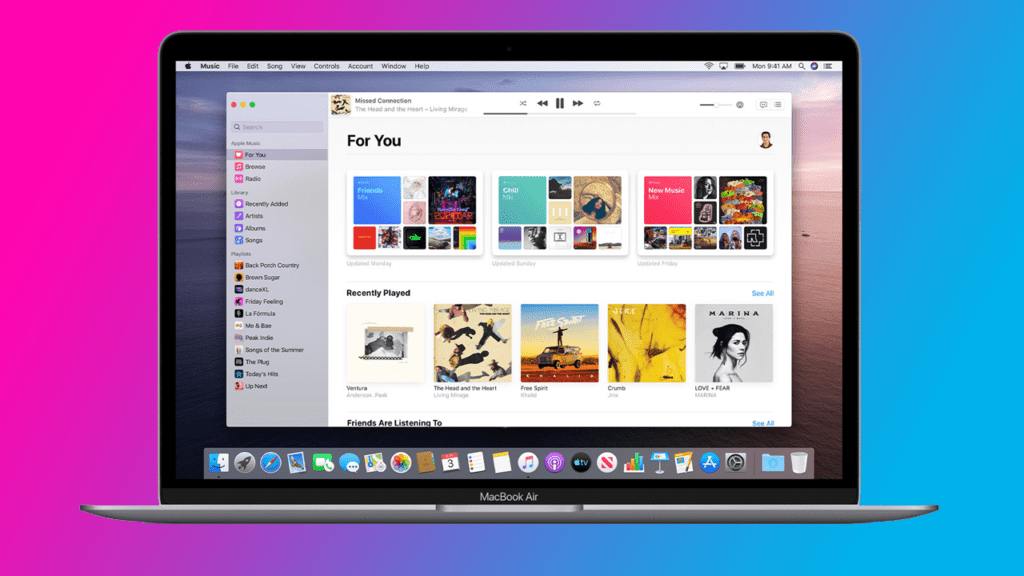
ترفندهای استفاده از اپل موزیک
همه سرویسهای استریم موسیقی مثل اپل موزیک که در سال ۲۰۱۵ راه اندازی شد، در بین کاربران محبوب نشدند. اپل موزیک به لطف بازاریابی مناسب شرکت اپل و میلیونها کاربر iTunes توانست خیلی سریعتر از آنچه فکر میکردیم به رقیب قدرتمندی برای سرویس استریم موسیقی محبوب اسپاتیفای تبدیل شود.
ترفندهایی برای استفاده از اپل موزیک
اپل موزیک دارای مجموعهای عظیم متشکل از ۶۰ میلیون موسیقی است. این اپلیکیشن پخش کننده موسیقی بطور پیش فرض روی دستگاههای آی او اسی قرار دارد و کاربران اندروید هم میتوانند جداگانه آن را از طریق پلی استور گوگل دانلود کنند. کاربران کامپیوترهای شخصی هم میتوانند از طریق iTunes در ویندوز یا اپلیکیشن Music در مک او اس کاتالینا به بعد به این سرویس دسترسی پیدا کنند. شما حتی میتوانید هم اکنون روی یک کروم بوک هم به اپل موزیک دسترسی پیدا کنید و از ماه سپتامبر، نسخه تحت وب آن به صورت آزمایشی راه اندازی شده است.
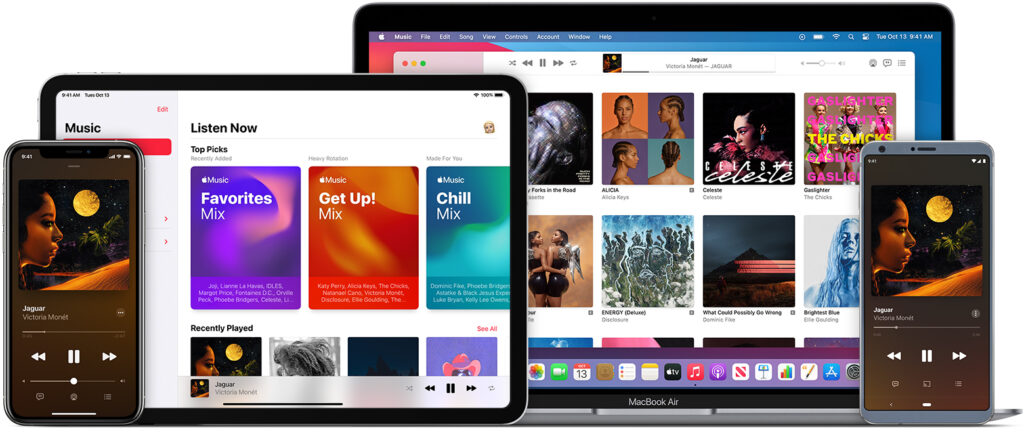
۱۸ نکته جالب و ترفند برای استفاده از اپل موزیک
برای استفاده از این سرویس در حالت عادی باید ۹.۹۹ دلار بپردازید، اما قیمت پلن خانوادگی آن ۱۴.۹۹ دلار است که تا ۶ نفر به وسیله سرویس iCloud پشتیبانی میکند. اپل موزیک مانند اسپاتیفای دارای حساب کاربری رایگان با پخش تبلیغات نیست، اما در ابتدا شما میتوانید به صورت آزمایشی ۳ ماه از این سرویس استفاده کنید و سپس تصمیم به خرید اشتراک بگیرید.
البته فراسیب اینجاست تا همین هزینه را نیز کاهش دهد! فراسیب با ارائه سرویس اپل موزیک ارزان ، تاکنون برای بیش از صدها کاربر از طریق روش Family Sharing امکان استفاده از این سرویس را مهیا کرده است. حال در ادامه به این ۱۸ ترفند می پردازیم…
۱. در ابتدا یک نام و نام کاربری برای خودتان انتخاب کنید
هنگام ورود به اپل موزیک میبایست برای خود یک نام و نام کاربری انتخاب کنید تا وقتی در اپل موزیک کامنتی میگذارید یا پلی لیست شخصی ایجاد میکنید، نام شما نمایان شود. شما میتوانید با کلیک روی تب For You، روی آیکون پروفایل خود کلیک کنید، به بخش See What Friends are Listening to بروید و در بخش Get Started نامی که میخواهید همه شما را با آن ببینند، انتخاب کنید.
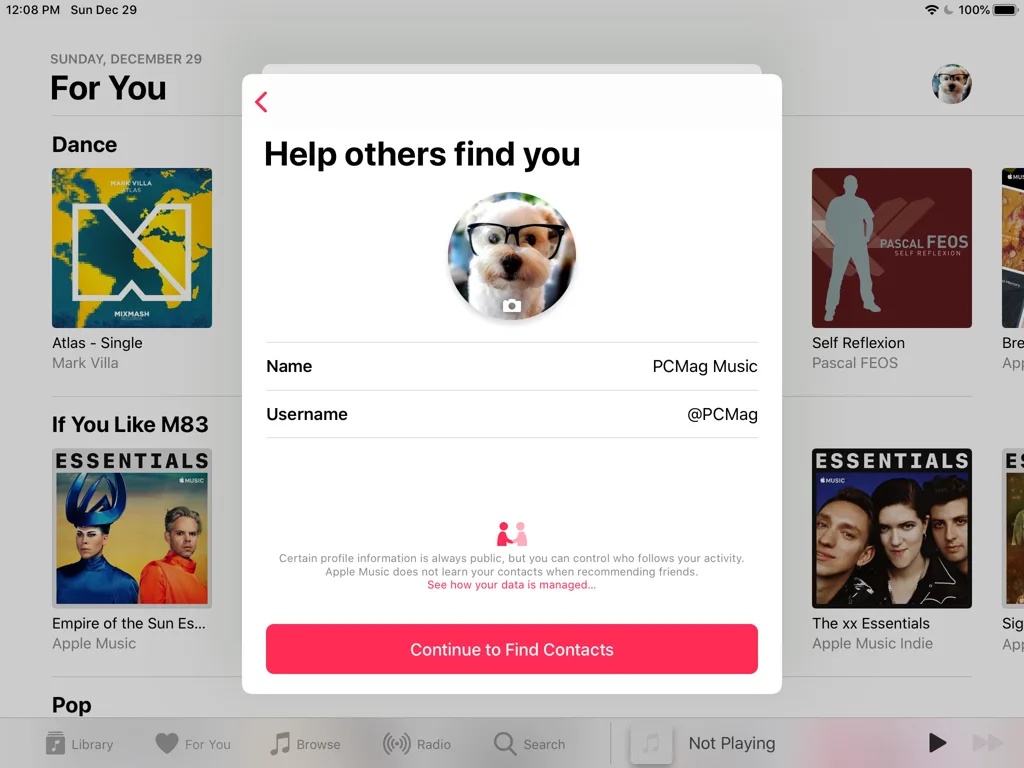
ترفندهای استفاده از اپل موزیک
۲. دوستان شما در اپل موزیک به چه آهنگهایی گوش میدهند؟
اپل در زمینه شبکههای اجتماعی و ارتباط کاربران سابقه درخشانی ندارد؛ اما اگر میخواهید از طرف دوستانتان موسیقیهای پیشنهادی دریافت کنید، به بخش For You بروید، روی آیکون پروفایل خود کلیک کنید، وارد بخش Get Started شوید و گزینه Continue to Find Contacts را انتخاب کنید. اگر هیچ یک از مخاطبان شما در اپل موزیک نباشد، شما میتوانید آنها را دعوت کنید یا از بین مخاطبان موجود یکی را انتخاب کنید. هنگامی که اتصال برقرار شد، شما میتوانید ببینید آنها چه آهنگهایی گوش میدهند یا چه پلی لیستهایی را به اشتراک گذاشتهاند.
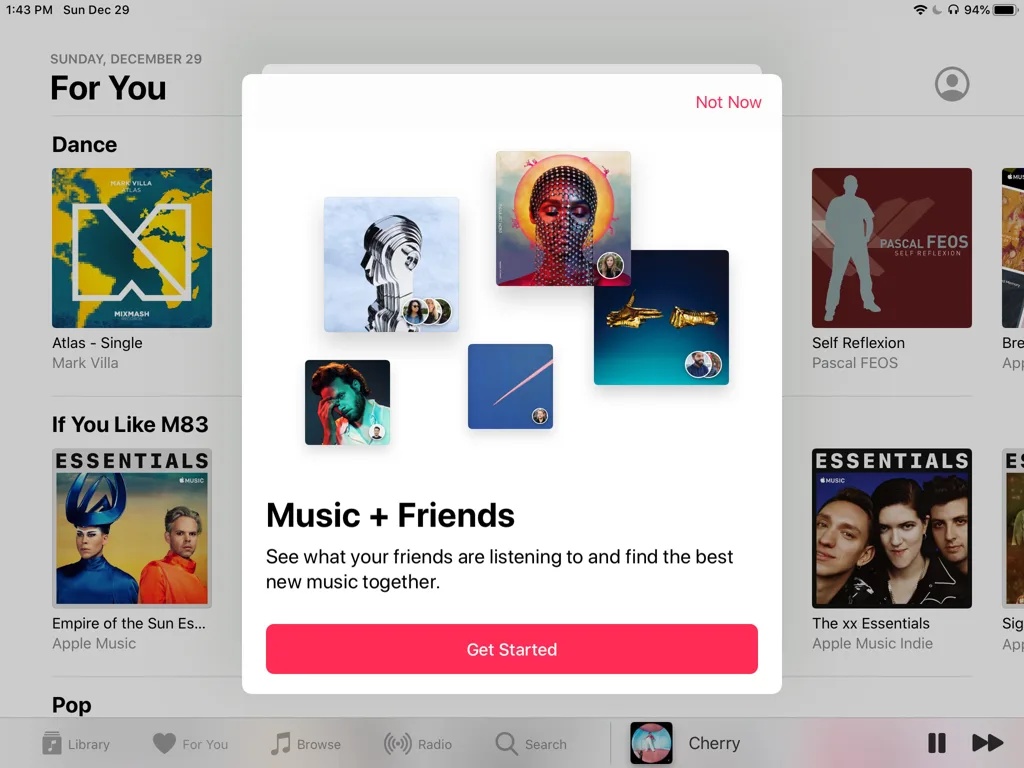
ترفندهای استفاده از اپل موزیک
۳. همه چیز را خصوصی نگه دارید!
وقتی گزینه See What Friends are Listening To را فعال کنید، اپل موزیک یک پروفایل برای شما ایجاد خواهد کرد. شما میتوانید به اینکه چه کسی میتواند به پروفایل شما دسترسی پیدا کند نظارت داشته باشید و با کلیک روی For You، سپس آیکون پروفایل خود، بخش View Profile و Edit کنترل کنید چه کسانی بتوانند از سلیقه موسیقی شما مطلع شوند. از این طریق میتوانید محدود کنید که چه کسانی (یا همه) بتوانند پروفایل شما را مشاهده کنند. پروفایل شما همچنین نشان میدهد که در حال گوش دادن به چه موسیقی هستید. با غیرفعال کردن قابلیت Listening To میتوانید همه چیز را نزد خودتان خصوصی نگه دارید.
شما همچنین میتوانید پروفایل اپل موزیک خودتان را هم حذف کنید که البته تاثیری روی حق اشتراک شما نمیگذارد.
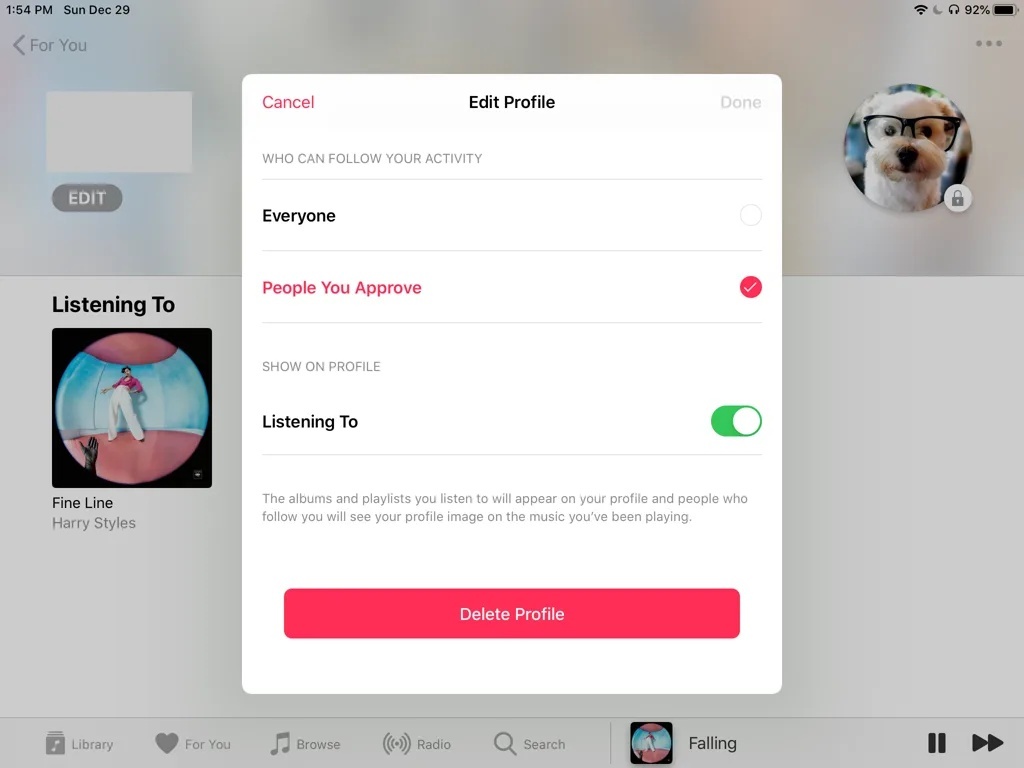
ترفندهای استفاده از اپل موزیک
۴. اضافه شدن خودکار آهنگها به Library شما
شما، من و همه پلی لیستها را دوست داریم. پلی لیستهای موسیقی زمانی که به انرژی بیشتری برای یک تمرین ورزشی یا آرامش برای خوابیدن نیاز دارید، نقش مهمی را ایفا میکنند. آهنگهای داخل پلی لیست احتمالاً آهنگهایی هستند که شما به آنها علاقهمندید. اپل موزیک میتواند موسیقیهای موجود در پلی لیستها را به صورت خودکار در Library شما ذخیره کند. شما میتوانید با رفتن به صفحه تنظیمات آیفون خود، سپس مسیر Music > Add Playlist Songs این گزینه را فعال کنید.
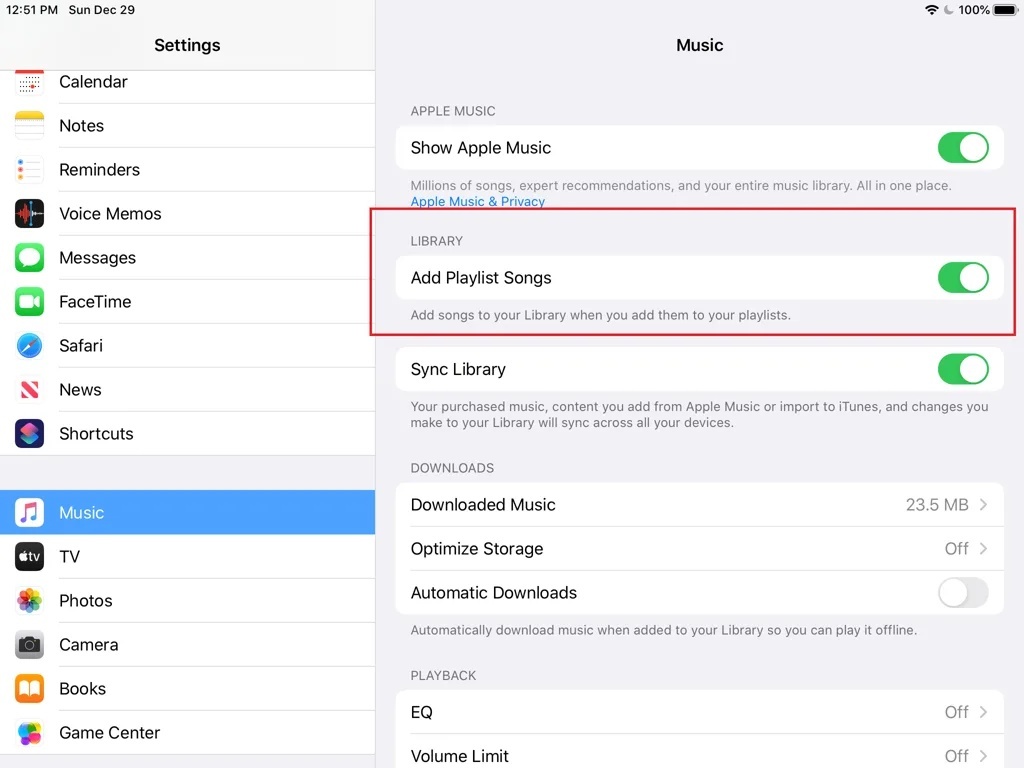
ترفندهای استفاده از اپل موزیک
۵. به اپل موزیک بگویید که موسیقی را میپسندید
اپل افتخار میکند که پلی لیستهای پیشنهادی سرویس Apple Music توسط انسانهای واقعی انتخاب شدهاند، اما الگوریتمها هم هنوز در اینجا نقش دارند. برای آنکه مطمئن شوید بهترین آهنگها به شما پیشنهاد میشوند، میتوانند با کلیک روی آیکون بیضوی شکل در گوشه یک آهنگ خاص و سپس انتخاب گزینه Love یا Suggest Less Like This، سلیقه خودتان را به اپل گوشزد کنید.
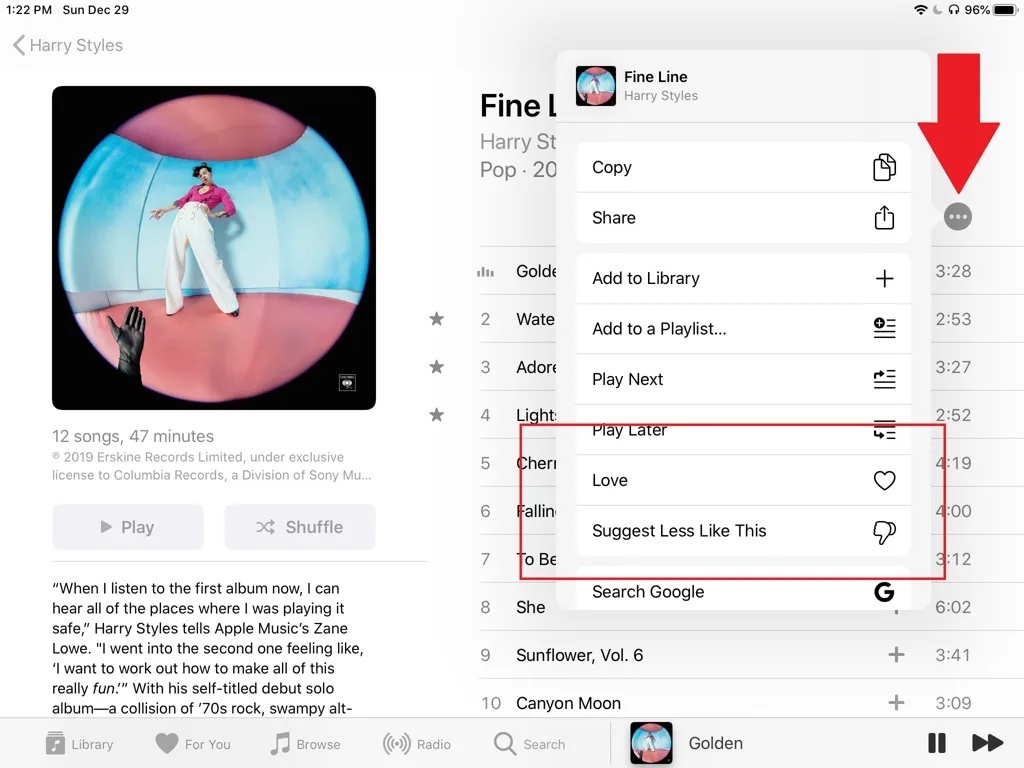
ترفندهای استفاده از اپل موزیک
۶. پیشنهادهای اپل موزیک را پنهان کنید
آیا علاقهای ندارید اپل موزیک به شما موسیقی پیشنهاد کند و میخواهید فقط آهنگهایی که خودتان میخواهید را گوش کنید؟
شما میتوانید علیرغم اینکه همچنان حق اشتراک اپل موزیک را داشته باشید، این پیشنهادها را پنهان کنید. روی آیفون خود به صفحه تنظیمات و بخش Music بروید و سپس گزینه Show Apple Music را غیرفعال کنید. بار دیگری که اپلیکیشن Music را اجرا کنید، زبانههای For You و Browse را دیگر نخواهید دید و فقط سه زبانه Library، Radio و Search به نمایش درمیآیند.
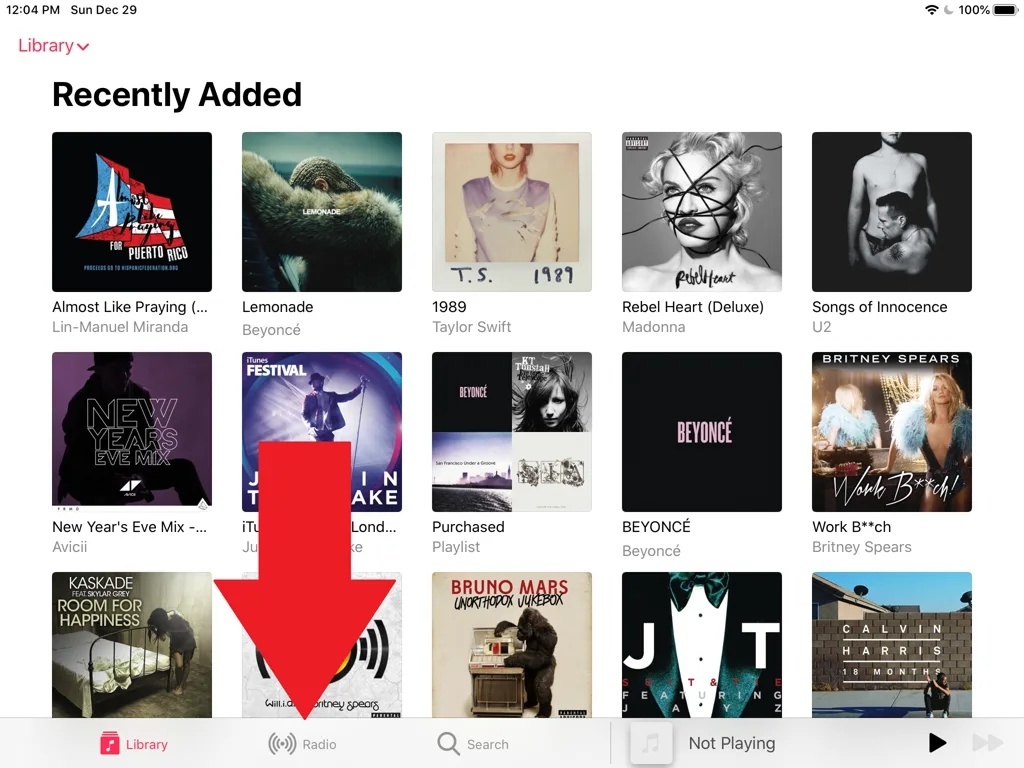
ترفندهای استفاده از اپل موزیک
۷. دانلود آهنگها برای گوش دادن آفلاین
داشتن اپل موزیک یعنی شما هر زمانی، هرجایی و حتی به صورت آفلاین میتوانید به آهنگهای مورد علاقهتان گوش کنید. اما برای دانلود یک آهنگ، شما ابتدا باید روی منوی دایره ای کنار آن کلیک کنید و سپس گزینه Add to Library را انتخاب کنید. مجدداً همان منو را بزنید و گزینه Download را انتخاب کنید. هر زمانی خواستید یک آهنگ را از کتابخانه موسیقیهای خود حذف کنید، مجدداً منوی دایره ای را میفشارید و این مرتبه گزینه Remove را انتخاب کنید.
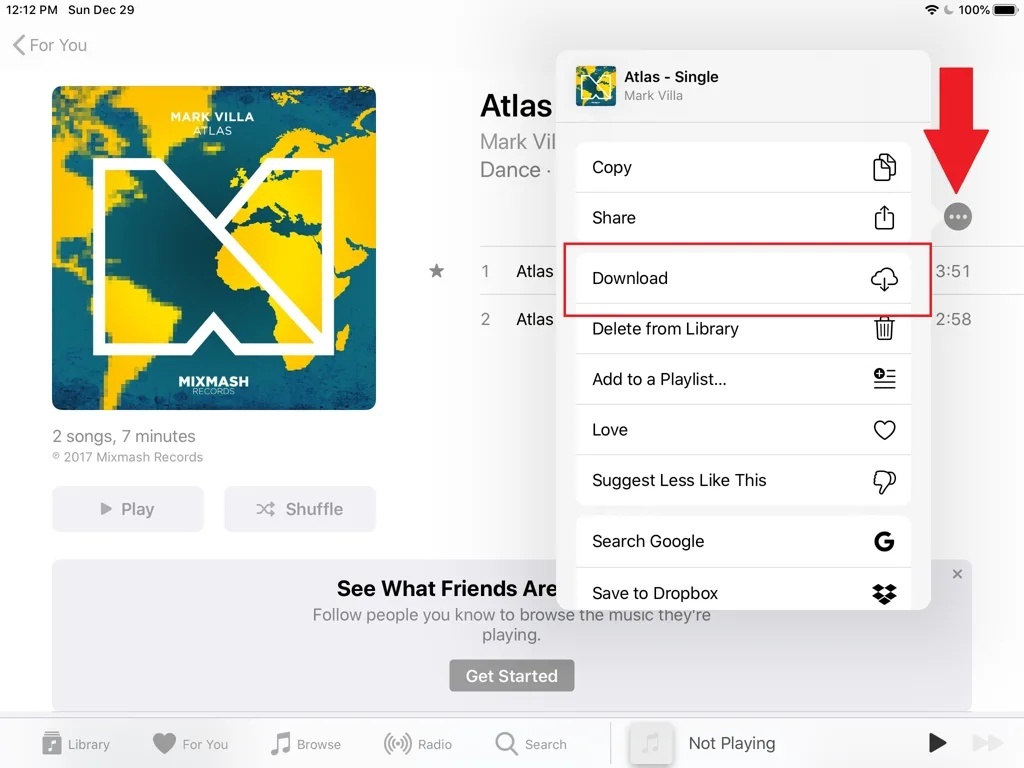
ترفندهای استفاده از اپل موزیک
۸. دانلود از اپل موزیک توسط اینترنت سیم کارت
تنظیم پیشفرض برای دانلود آهنگها، استفاده آیفون شما از Wi-Fi است. شما میتوانید آن را با رفتن به صفحه تنظیمات گوشی خود، سپس مسیر Music > Cellular Data تغییر دهید. گزینه Cellular Data را فعال کنید تا بتوانید Library و عکس آهنگها را بر بستر اینترنت سیم کارت خود بهروزرسانی کنید. شما همچنین میتوانید تنظیم کنید که از این طریق آهنگها را با بالاترین کیفیت دانلود کنید.
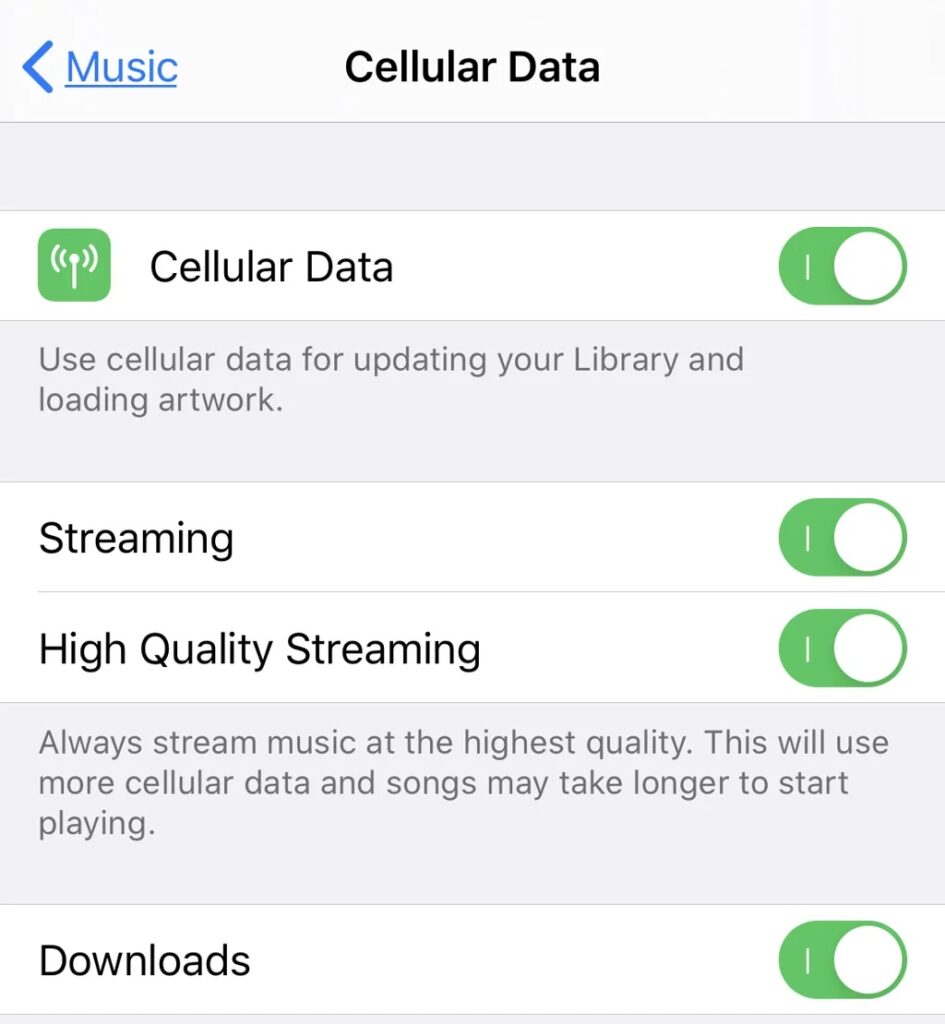
ترفندهای استفاده از اپل موزیک
۹. نمایش تنها آهنگهای دانلود شده
اگر میخواهید فقط آهنگهایی که قبلا دانلود کردهاید را در صفحه اپل موزیک ببینید، کافیست روی Library کلیک کرده و به بخش Downloaded Music بروید. در اینجا فقط آهنگهایی به نمایش درخواهد آمد که شما آنها را روی حافظه گوشی خود ذخیره کردهاید.
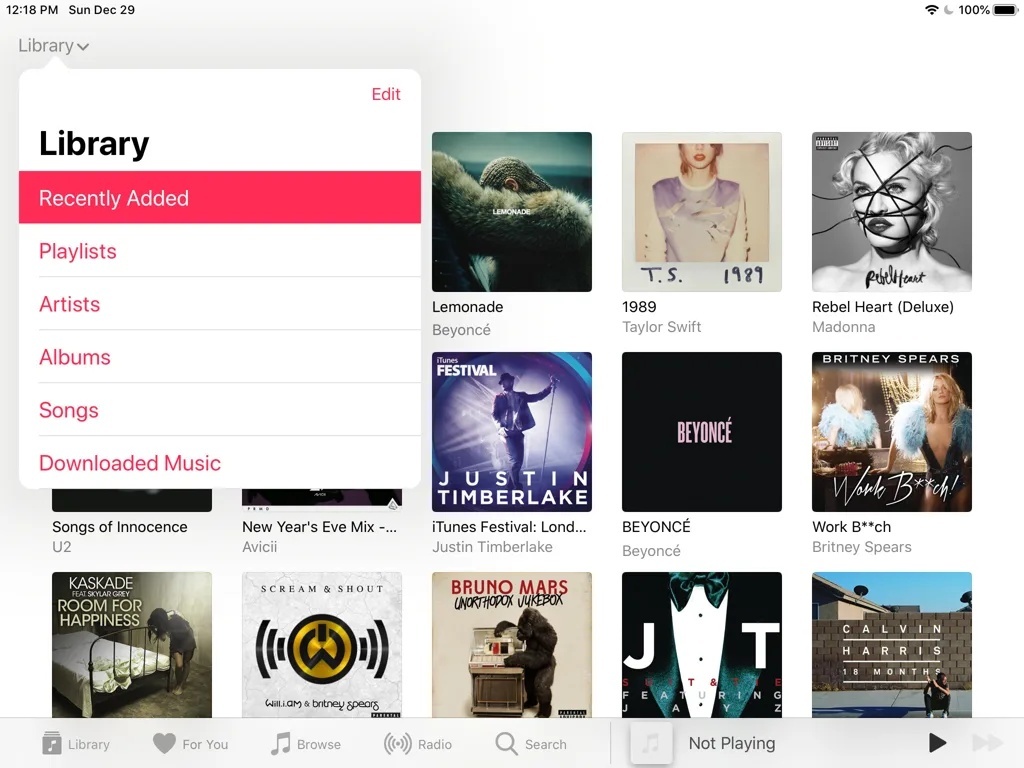
ترفندهای استفاده از اپل موزیک
۱۰. بیدار شدن از خواب با آهنگهای Apple Music
بله، شما میتوانید صبح با یکی از ۶۰ میلیون آهنگ موجود در اپل موزیک از خواب بیدار شوید! موسیقی مورد علاقه خود را دانلود کنید. سپس به اپلیکیشن Clock بروید، یک زنگ هشدار ایجاد کنید یا زنگ هشدار پیشتر ایجاد شده را ویرایش کنید، از بخش زیر مجموعه Songs روی گزینه Pick a Song کلیک کنید و اکنون آهنگی که دوست دارید با آن از خواب بیدار شوید را انتخاب کنید.
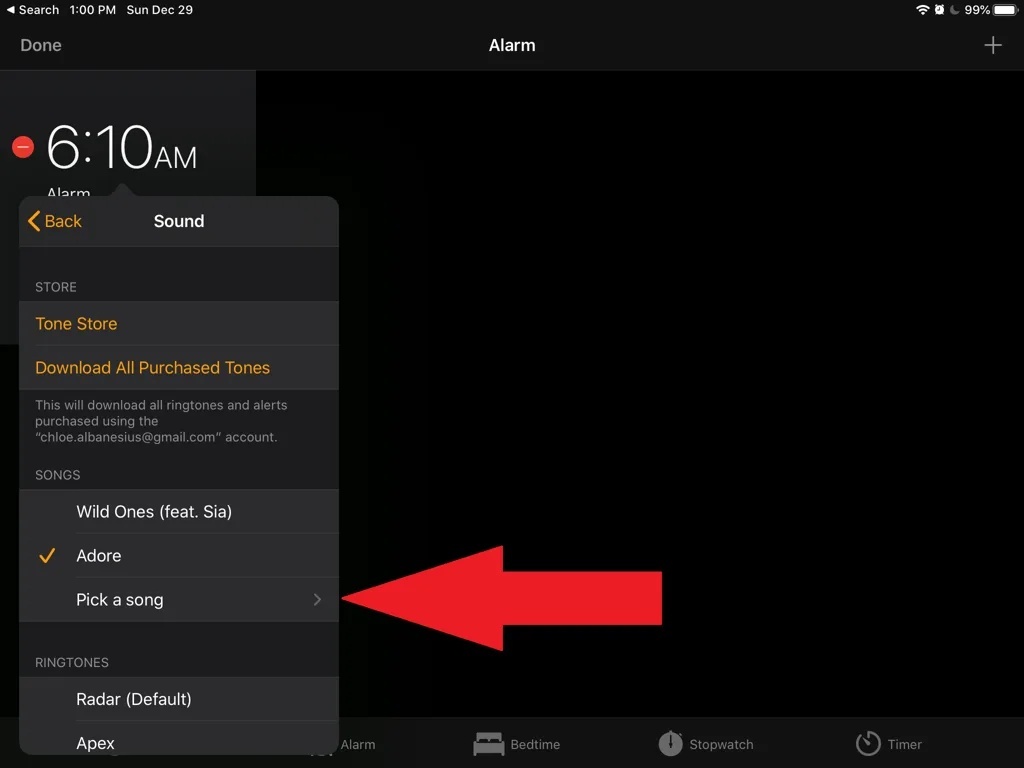
ترفندهای استفاده از اپل موزیک
۱۱. روی دسکتاپ از اپل موزیک استفاده کنید
شما میتوانید در تمام دیوایسها با وارد کردن اپل آیدی خود، از اپل موزیک استفاده کنید. روی دسکتاپها از طریق اپلیکیشن Music در مک او اس کاتالینا به بعد و روی نسخههای قدیمیتر مک یا سیستم عامل ویندوز از طریق نرم افزار iTunes میتوانید به Apple Music دسترسی پیدا کنید.
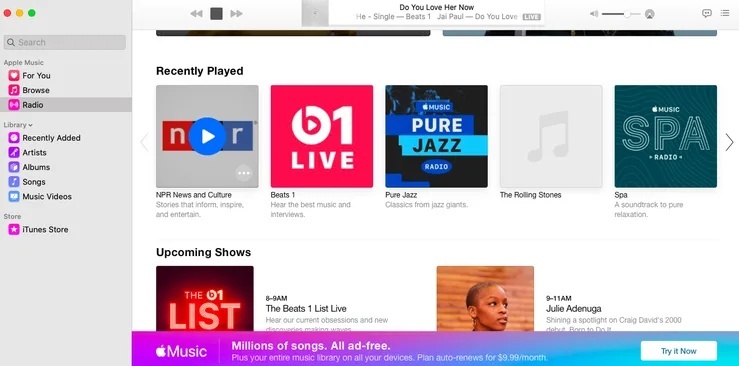
ترفندهای استفاده از اپل موزیک
۱۲. پخش آهنگ در مرورگر وب
اگر نمیخواهید iTunes را روی کامپیوتر خود دانلود کنید، خبر خوب اینکه اپل موزیک تحت وب هم به صورت آزمایشی راه اندازی شده است. کافیست در مرورگر وب به آدرس beta.music.apple.com بروید و با اپل آیدی خود وارد شوید.

ترفندهای استفاده از اپل موزیک
۱۳. تنظیمات EQ در اپل موزیک
حتماً نیازی نیست از تنظیمات صوتی پیشفرض اپل موزیک استفاده کنید. این سرویس اکولایزری را ارائه میکند که به شما امکان تقویت فرکانسهای مختلف و همچنین تنظیم بیس و صدای فراگیر را میدهد. البته شما نمیتوانید این تنظیمات را به صورت دستی انجام دهید؛ بلکه فقط میتوانید از تنظیمات آماده استفاده کنید.
برای این کار ابتدا به اپل موزیک بروید و یک آهنگ را پخش کنید. سپس به صفحه تنظیمات گوشی خود رفته و وارد بخش Music > EQ شوید و روی گزینه مد نظر خود کلیک کنید تا صدای دلخواهتان ایجاد شود.
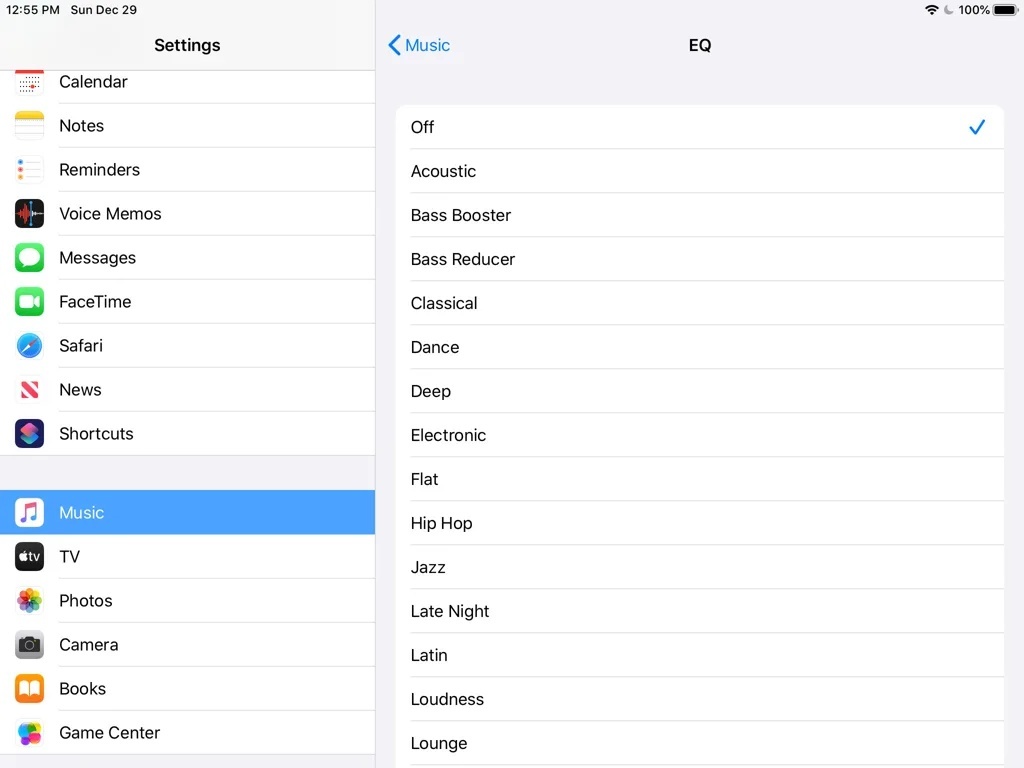
ترفندهای استفاده از اپل موزیک
۱۴. نمایش متن (لیریکس) یک آهنگ در اپل موزیک
اگر به موسیقی گوش میکنید که دارای متن زنده است، میتوانید روی حباب کلمه به همراه علامت نقل قول هوشمند در پایین صفحه کلیک کنید تا به صفحه متن موسیقی منتقل شوید. به لطف این صفحه میتوانید کنار اعضای خانواده خود آهنگها را با یکدیگر بخوانید.
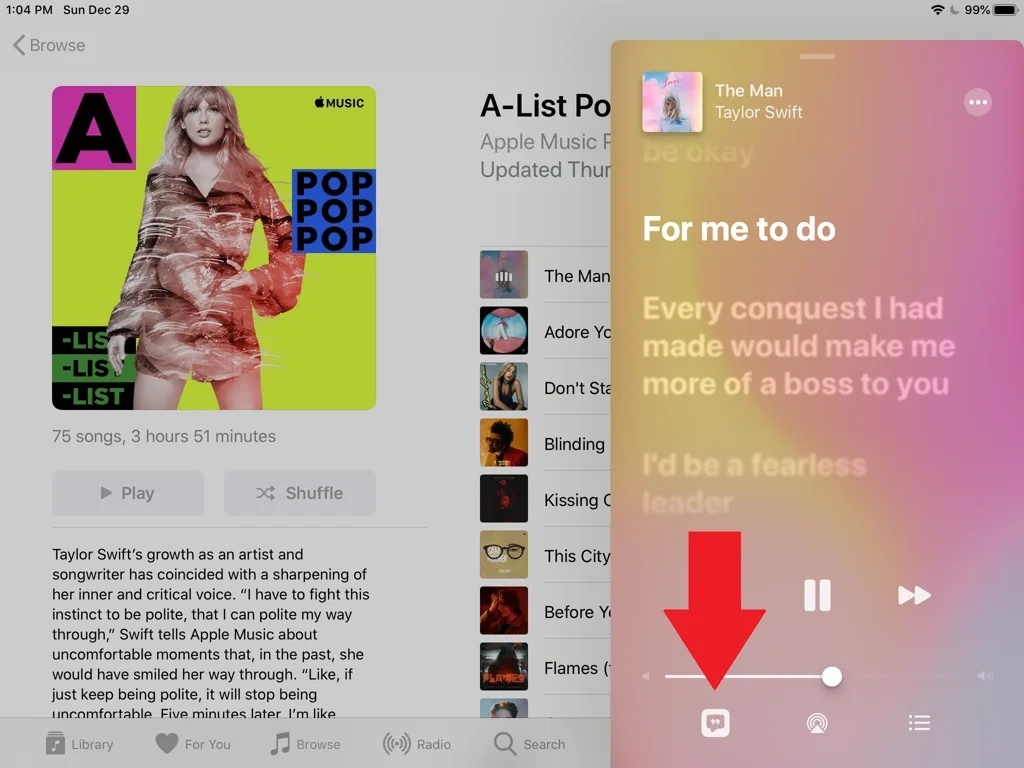
ترفندهای استفاده از اپل موزیک
۱۵. گوش دادن به رادیوی سرویس Apple Music
اپل موزیک به لطف شراکت با TuneIn ،Radio.com و iHeartRadio گوش دادن به موجهای رادیویی را آسودهتر میکند. شما میتوانید در اپلیکیشن جستجو کنید یا از سیری بخواهید کانال رادیویی مورد علاقه شما را پخش کند.
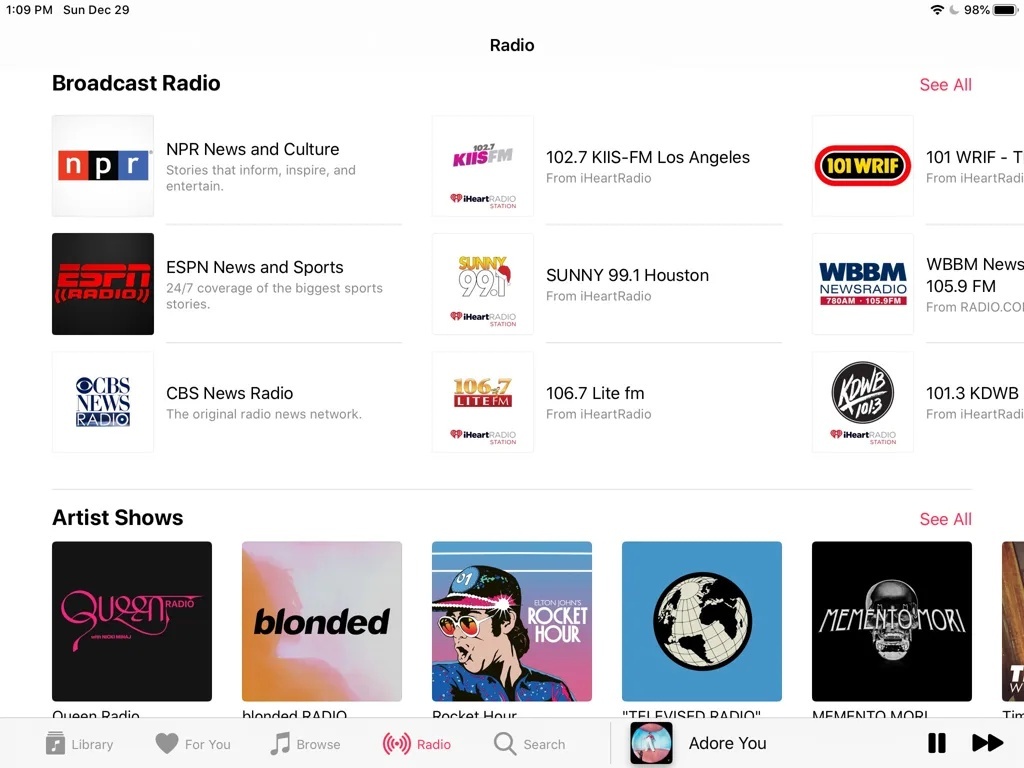
ترفندهای استفاده از اپل موزیک
۱۶. از الکسا بخواهید اپل موزیک را اجرا کند
به طبع اپل میخواهد تمام آهنگهای مورد علاقه خودتان را از دستیار مجازی Siri بخواهید، اما دستیار مجازی آمازون الکسا در اسپیکرهای هوشمند هم میتوانند به شما کمک کنند. شما میتوانید در اپلیکیشن الکسا هم دستوراتی برای اجرای اپل موزیک را داشته باشید.
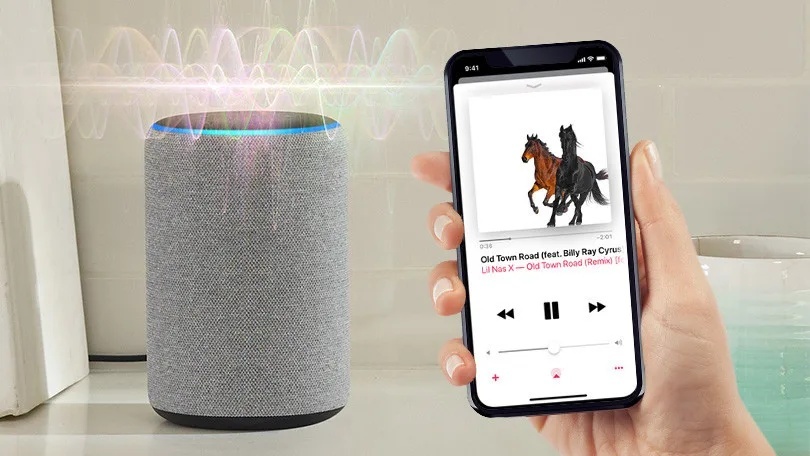
ترفندهای استفاده از اپل موزیک
۱۷. آهنگهای جذاب را بار دیگر پخش کنید
اپل موزیک به شما اجازه میدهد انتهای هر سال، بار دیگر به آهنگها و آلبومهای خوانندگان مورد علاقه خود که بارها در طول سال گوش دادهاید، بار دیگر گوش کنید. این قابلیت به نسخه وب اپل موزیک هم آمده است. برای دسترسی به آن میتوانید به آدرس beta.music.apple.com/replay مراجعه کنید.
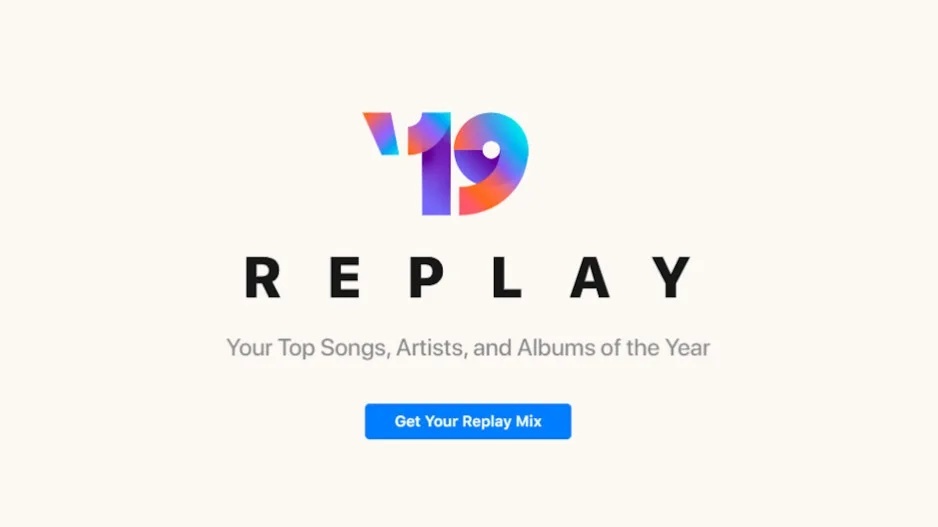
ترفندهای استفاده از اپل موزیک
۱۸. اشتراک اپل موزیک را پیش از شارژ شدن لغو کنید
بعد از مهلت سه ماهه، اپل به صورت خودکار اکانت اپل موزیک شما را از طریق کارت بانکی که در حساب کاربری خود ثبت کردهاید شارژ میکند. شما میتوانید به اپل بگویید که این کار را انجام ندهد. برای لغو این ویژگی در حالی که در اپلیکیشن Music قرار دارید، به For You بروید، روی آیکون پروفایل خود کلیک کنید و به مسیر View Apple ID > Subscriptions بروید. گزینه Apple Music Membership را بفشارید و روی گزینه Cancel Free Trial کلیک کنید.
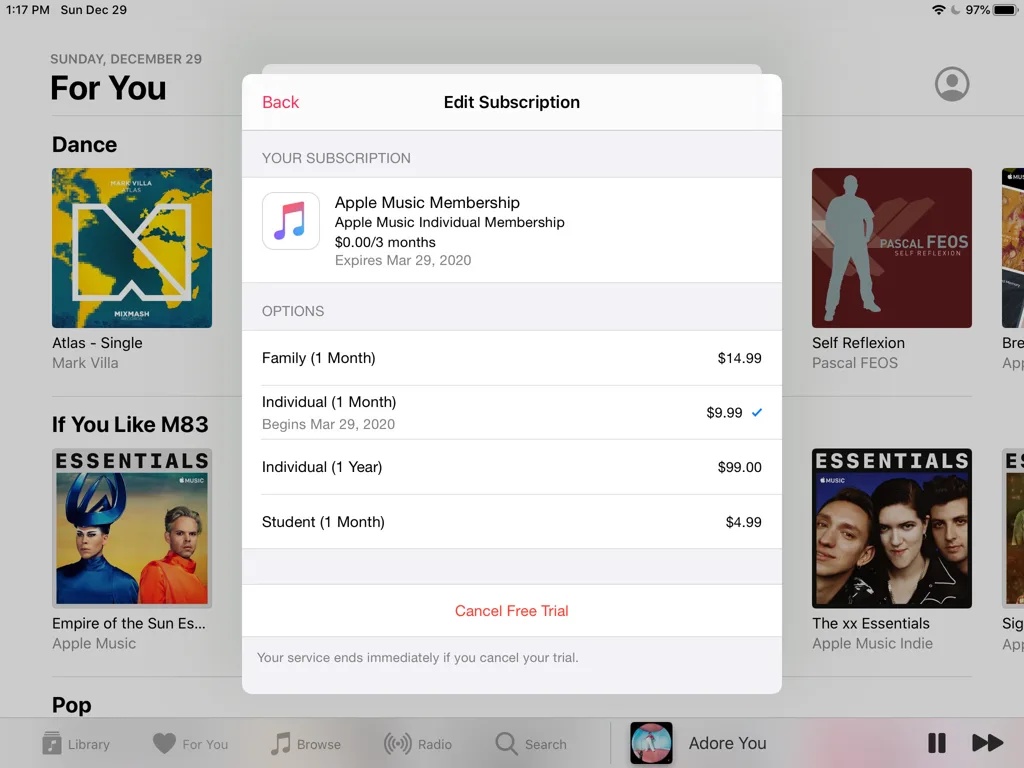
ترفندهای استفاده از اپل موزیک









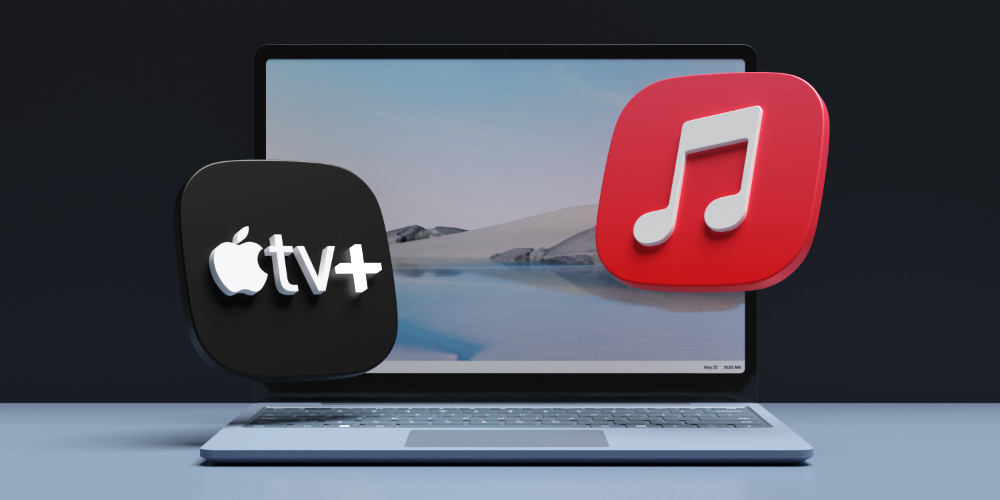





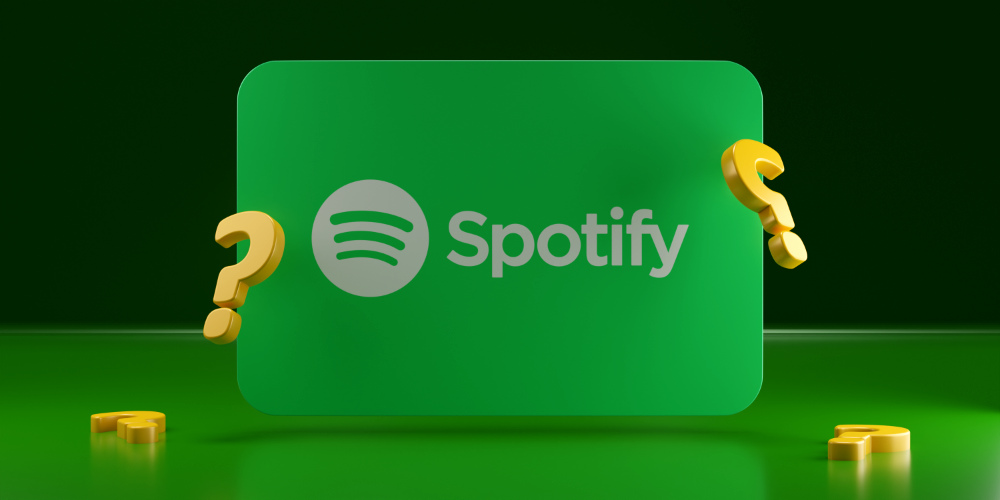
Generally I don’t learn post on blogs, but I would like to say that this write-up very compelled me to try and do so! Your writing style has been surprised me. Thanks, very nice post.